Nokia 6110 Navigator
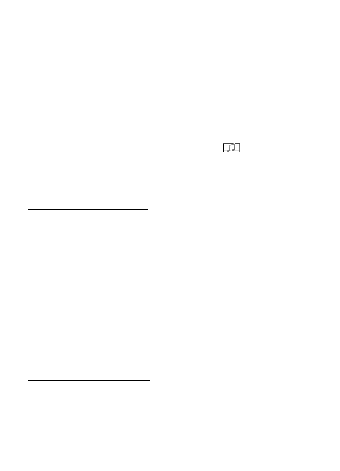
mo¾ete da unesete u poruku. Na primer, 10 (2) znaèi da mo¾ete da unesete jo¹
10 znakova da bi se tekst poslao kao dve odvojene tekstualne poruke.
Uradite sledeæe da biste kreirali i poslali audio poruke:
nju i prosledite je na poseban nalog e-po¹te, morate da podesite pristupnu taèku
za Internet (IAP) i da ispravno podesite svoju e-po¹tu; pogledajte „Veza“ str. 79 i
„Pode¹avanja e-mail poruka“ str. 42.
страна 1
страна 2
страна 3
страна 4
страна 5
страна 6
страна 7
страна 8
страна 9
страна 10
страна 11
страна 12
страна 13
страна 14
страна 15
страна 16
страна 17
страна 18
страна 19
страна 20
страна 21
страна 22
страна 23
страна 24
страна 25
страна 26
страна 27
страна 28
страна 29
страна 30
страна 31
страна 32
страна 33
страна 34
страна 35
страна 36
страна 37
страна 38
страна 39
страна 40
страна 41
страна 42
страна 43
страна 44
страна 45
страна 46
страна 47
страна 48
страна 49
страна 50
страна 51
страна 52
страна 53
страна 54
страна 55
страна 56
страна 57
страна 58
страна 59
страна 60
страна 61
страна 62
страна 63
страна 64
страна 65
страна 66
страна 67
страна 68
страна 69
страна 70
страна 71
страна 72
страна 73
страна 74
страна 75
страна 76
страна 77
страна 78
страна 79
страна 80
страна 81
страна 82
страна 83
страна 84
страна 85
страна 86
страна 87
страна 88
страна 89
страна 90
страна 91
страна 92
страна 93
страна 94
страна 95
страна 96
страна 97
страна 98
страна 99
страна 100
страна 101
страна 102
страна 103
страна 104
страна 105
страна 106
страна 107
страна 108
страна 109
страна 110